Zmiana języka w programie PowerPoint jest prosta i intuicyjna. Wiele osób korzysta z tego narzędzia w różnych językach, co może być kluczowe w przypadku pracy w międzynarodowych zespołach. Aby to zrobić, wystarczy przejść przez kilka łatwych kroków, które pozwolą na dostosowanie interfejsu oraz ustawień edycyjnych do własnych preferencji.
Kluczowe wnioski- Aby zmienić język w PowerPoint, należy otworzyć aplikację i przejść do zakładki "Plik".
- W sekcji "Opcje" wybierz kategorię "Język", aby dostosować język interfejsu i edycji.
- Zmiany zostaną zatwierdzone po kliknięciu "OK" i wymagają ponownego uruchomienia programu.
- Możliwe jest zainstalowanie dodatkowych języków, jeśli potrzebny język nie znajduje się na liście.
- Rodzaje ustawień językowych obejmują język wyświetlania, język edycji oraz narzędzia sprawdzające.
Zmiana języka w PowerPoint – prosty sposób dla każdego użytkownika
Zmiana języka w PowerPoint może wydawać się skomplikowana, ale tak naprawdę jest niezwykle prosta. Wystarczy kilka kroków, aby dostosować ustawienia do swoich potrzeb. Dzięki tej instrukcji dowiesz się, jak zmienić język w PowerPoint i cieszyć się większym komfortem pracy.
| Etap | Opis |
| 1 | Otwórz aplikację PowerPoint na swoim komputerze. |
| 2 | Przejdź do zakładki "Plik" i kliknij "Opcje". |
| 3 | Wybierz sekcję "Język" na lewym panelu. |
Rodzaje ustawień językowych w PowerPoint – co warto wiedzieć
W PowerPoint dostępne są różne typy ustawień językowych, które można dostosować według własnych preferencji. Po pierwsze, język wyświetlania pozwala na zmianę języka interfejsu, co oznacza, że wszystkie menu, przyciski i komunikaty będą w wybranym języku. Po drugie, język edycji jest wykorzystywany podczas tworzenia treści prezentacji i może wpływać na poprawność pisowni oraz gramatyki.
Ważne jest, aby pamiętać, że każdy z tych języków można ustawić niezależnie. Użytkownicy mogą mieć różne potrzeby językowe, zwłaszcza w międzynarodowych środowiskach pracy, gdzie procesy komunikacyjne obejmują wiele języków. Platforma umożliwia elastyczne dostosowanie ustawień, co znacząco zwiększa komfort pracy w PowerPoint.
Czytaj więcej: Jak zrobić album fotograficzny w PowerPoint - krok po kroku z poradami
Krok po kroku – jak zmienić język interfejsu w PowerPoint
Zmiana języka interfejsu w PowerPoint jest bardzo prosta. Aby to zrobić, wykonaj poniższe kroki:
- Otwórz aplikację PowerPoint.
- Przejdź do zakładki "Plik" w lewym górnym rogu.
- Wybierz "Opcje", a następnie kliknij na sekcję "Język".
- Wybierz preferowany język w odpowiednich sekcjach.
Zarządzanie językiem edycji – dostosowanie do własnych potrzeb
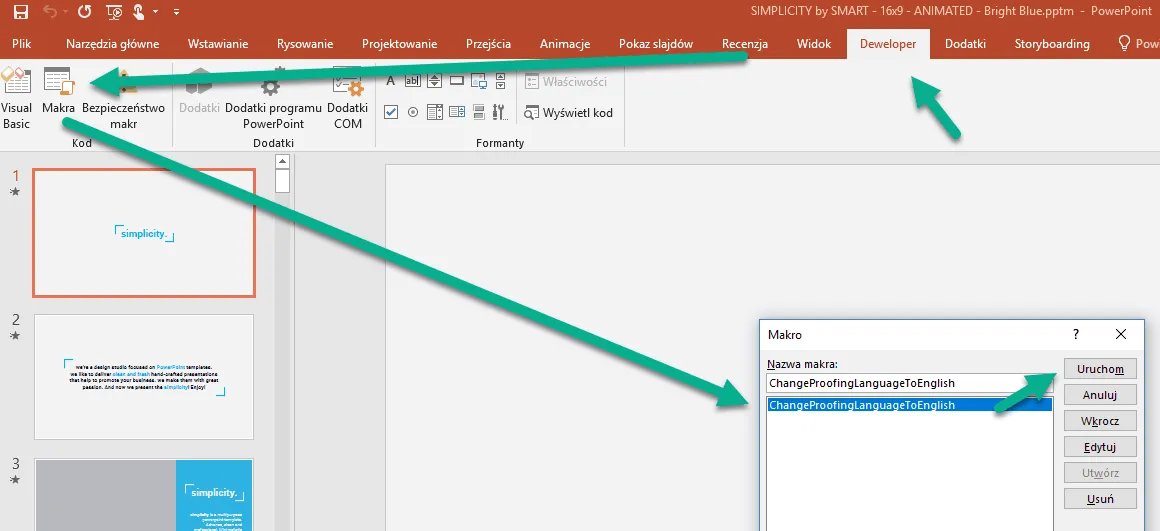 Język edycji ma kluczowe znaczenie dla użytkowników, którzy tworzą treści w PowerPoint. Możliwość dostosowania języka edycji pozwala na poprawną pisownię i gramatykę, co jest szczególnie ważne w profesjonalnym środowisku. Poniżej przedstawiamy tabelę porównawczą języków dostępnych w PowerPoint, aby ułatwić wybór najlepszego ustawienia dla Ciebie.
Język edycji ma kluczowe znaczenie dla użytkowników, którzy tworzą treści w PowerPoint. Możliwość dostosowania języka edycji pozwala na poprawną pisownię i gramatykę, co jest szczególnie ważne w profesjonalnym środowisku. Poniżej przedstawiamy tabelę porównawczą języków dostępnych w PowerPoint, aby ułatwić wybór najlepszego ustawienia dla Ciebie.
| Język | Symbol |
| Polski | PL |
| Angielski | EN |
| Niemiecki | DE |
Narzędzia sprawdzające – jak skonfigurować język w PowerPoint
Narzędzia sprawdzające są niezbędne dla efektywnej edycji treści w PowerPoint. Dzięki nim możesz sprawdzić pisownię i gramatykę w swoim języku. Aby właściwie je skonfigurować, przejdź do sekcji językowej w opcjach i wybierz odpowiednie ustawienia dla narzędzi sprawdzających.
Warto zaznaczyć, że poprawna konfiguracja narzędzi sprawdzających wpływa na jakość prezentacji. Zmniejsza ryzyko błędów i zwiększa profesjonalizm Twoich materiałów. Dlatego upewnij się, że wybrany język jest właściwy, a narzędzia sprawdzające są odpowiednio ustawione.
Instalacja dodatkowych języków – krok w stronę wielojęzyczności
Jeśli potrzebujesz nowego języka, który nie znajduje się na liście dostępnych, nie musisz się martwić. Proces instalacji dodatkowych języków w PowerPoint jest prosty i można go zrealizować w kilku krokach.
- Otwórz PowerPoint i przejdź do "Opcje".
- Wybierz sekcję "Język".
- Kliknij "Zainstaluj dodatkowe języki".
- Wybierz język, który chcesz zainstalować i postępuj zgodnie z instrukcjami.
- Zatwierdź zmiany i uruchom ponownie aplikację.
Przykłady sytuacji, w których zmiana języka jest niezbędna
W wielu przypadkach warto zmienić język w PowerPoint, aby dostosować prezentację do odbiorców. Na przykład:
- Kiedy przygotowujesz prezentację dla międzynarodowego zespołu.
- Gdy współpracujesz z klientami z różnych krajów.
- Podczas tworzenia szkoleń w wielu językach.
Porady dotyczące zmiany języka w PowerPoint – co warto wiedzieć
Problemy podczas zmiany języka – jak je rozwiązać?
Czasami mogą wystąpić problemy, gdy zmieniasz język w PowerPoint. Na przykład, jeśli nowe ustawienia nie obowiązują, sprawdź, czy poprawnie zatwierdziłeś zmiany. Upewnij się również, że zamknąłeś aplikację i ponownie ją otworzyłeś, ponieważ zmiany wymagają tego kroku.
Innym typowym problemem są niedostępne języki. Upewnij się, że zainstalowałeś wszystkie wymagane dodatki i sprawdź, czy masz najnowsze aktualizacje. W przeciwnym razie, skorzystaj z opcji instalacji dodatkowych języków, aby zyskać potrzebne ustawienia.
Dlaczego warto zmienić język w PowerPoint? – korzyści i zalety
Zmiana języka w PowerPoint ma wiele korzyści, które mogą poprawić komfort pracy. Po pierwsze, dostosowanie języka interfejsu sprawia, że korzystanie z programu staje się bardziej intuicyjne. Po drugie, odpowiedni język edycji pozwala na uniknięcie błędów w pisowni i gramatyce, co jest istotne w kontekście profesjonalnych prezentacji. Warto również wspomnieć, że zmiana języka umożliwia lepszą współpracę w międzynarodowych zespołach, co zwiększa efektywność pracy.
- Dostosowanie języka interfejsu poprawia użyteczność programu.
- Używanie właściwego języka edycji eliminuje błędy w treści.
- Współpraca w międzynarodowych zespołach staje się łatwiejsza.
- Większa elastyczność w tworzeniu prezentacji w różnych językach.
Jakie języki są dostępne w PowerPoint? – przegląd opcji
PowerPoint oferuje szeroki zakres języków, które można wybrać podczas zmiany ustawień. Wśród dostępnych języków znajdują się popularne opcje takie jak angielski, niemiecki, hiszpański, francuski oraz wiele innych. Warto pamiętać, że dostępność języków może różnić się w zależności od wersji oprogramowania, dlatego warto regularnie sprawdzać aktualizacje.
W przypadku wersji Office 365 użytkownicy mają dostęp do najnowszych języków, co pozwala na ich łatwe dodanie. To ogromna zaleta dla wszystkich, którzy pracują w środowiskach dwujęzycznych lub wielojęzycznych, gdzie elastyczność językowa jest kluczowa dla efektywności.
Podsumowanie ustawień językowych w PowerPoint – kluczowe informacje
Ustawienia językowe w PowerPoint są niezwykle ważne dla komfortu pracy użytkowników. Dzięki prostej procedurze można dostosować język interfejsu oraz język edycji, co wpływa na jakość tworzonych prezentacji. Warto również pamiętać o dostępności różnych języków oraz możliwości instalacji nowych. Dostosowanie ustawień językowych w PowerPoint to kluczowy krok w kierunku profesjonalnej i efektywnej pracy.
| Ustawienie | Opis |
| Język wyświetlania | Dotyczy menu i przycisków w aplikacji. |
| Język edycji | Używany do pisania treści prezentacji. |
| Narzędzia sprawdzające | Odpowiada za kontrolę pisowni i gramatyki. |
Dlaczego właściwe ustawienia językowe w PowerPoint są kluczowe?
Właściwe ustawienia językowe w PowerPoint mają ogromne znaczenie dla efektywności i komfortu pracy użytkowników. Dzięki zmianie języka w PowerPoint można dostosować interfejs oraz język edycji do własnych potrzeb, co znacząco wpływa na jakość tworzonych prezentacji. W szczególności w międzynarodowych zespołach, gdzie komunikacja opiera się na różnych językach, umiejętność zmiany języka staje się kluczowym atutem.
W artykule przedstawiono krok po kroku, jak zmienić język w PowerPoint, co czyni ten proces łatwym do zrealizowania. Użytkownicy mogą również korzystać z narzędzi sprawdzających, które poprawiają poprawność pisowni i gramatyki w wybranym języku. Dodatkowo, zastosowanie różnych języków można zrealizować poprzez prostą instalację nowych ustawień, co otwiera drogę do jeszcze większej elastyczności w pracy z dokumentami.
Podsumowując, odpowiednie zarządzanie ustawieniami językowymi PowerPoint nie tylko upraszcza proces tworzenia prezentacji, ale także zwiększa profesjonalizm i przyczynia się do lepszej współpracy w zróżnicowanych zespołach. Dlatego warto poświęcić czas na dostosowanie tych ustawień, aby w pełni wykorzystać potencjał programu PowerPoint.





